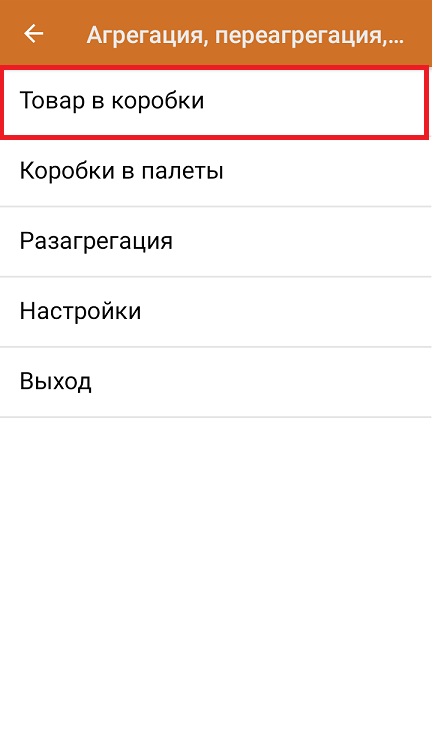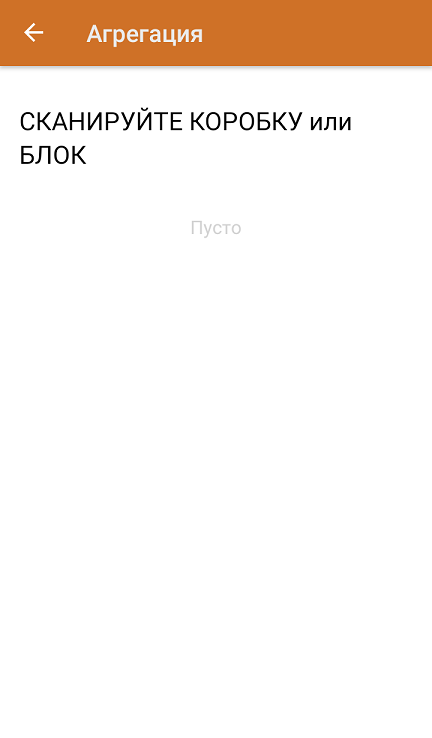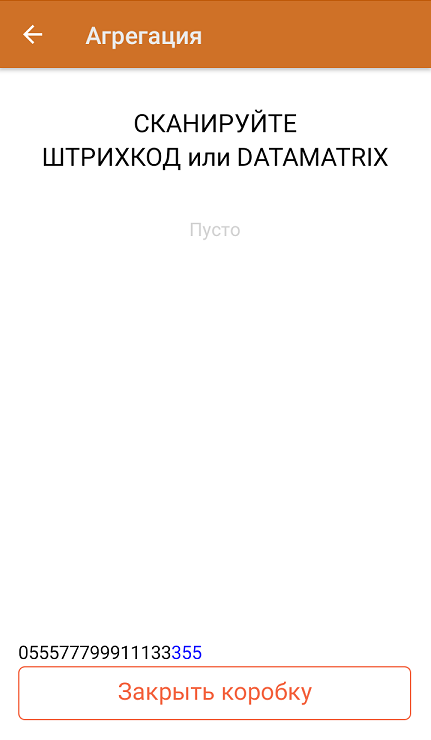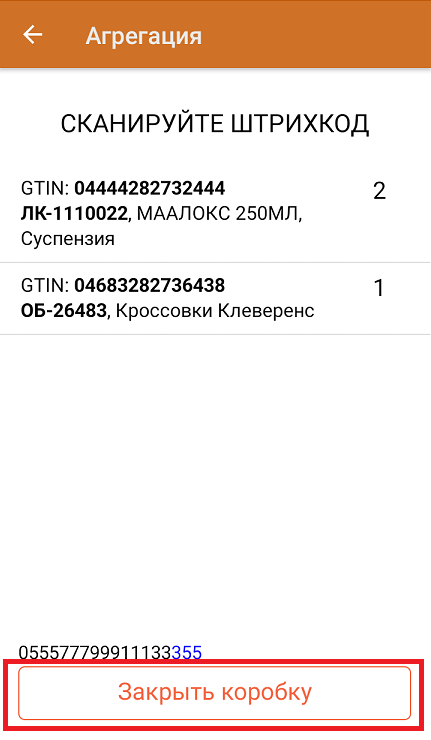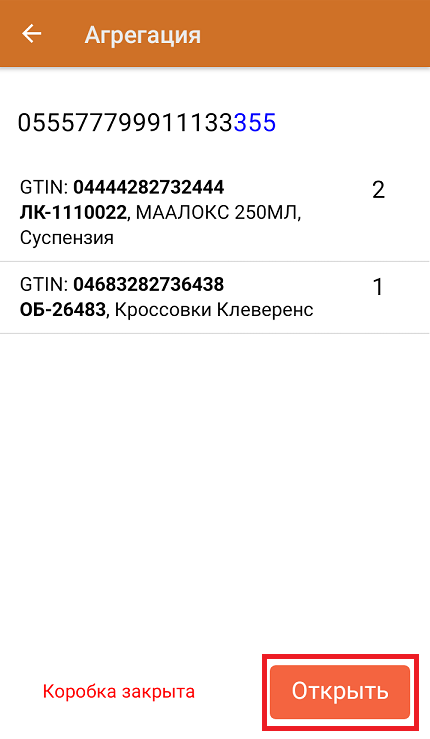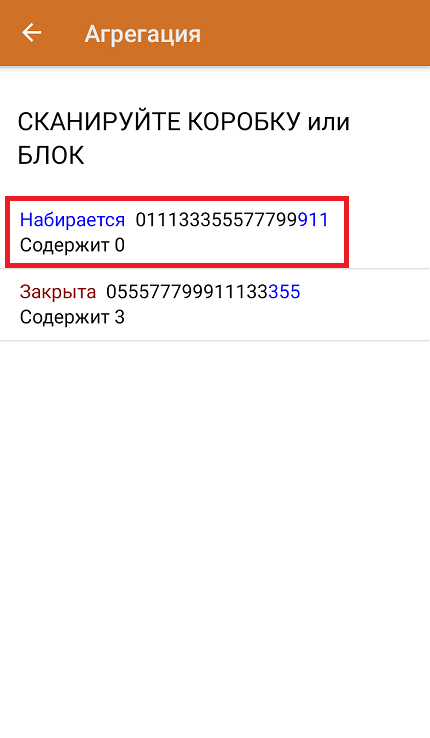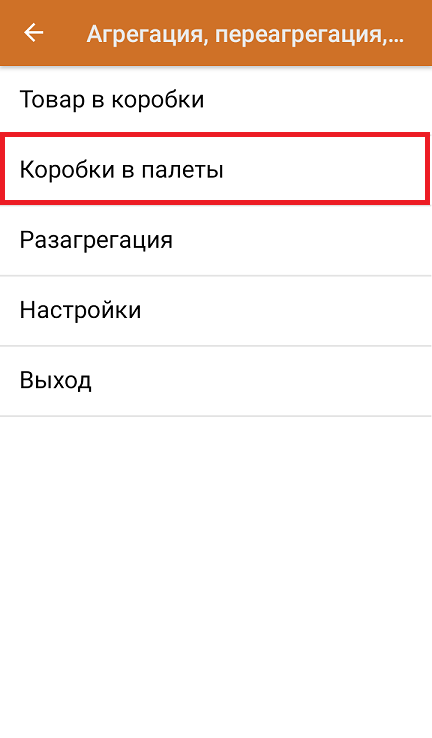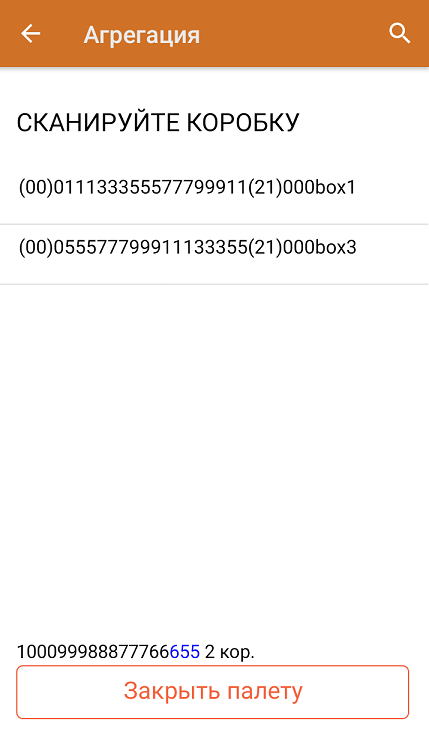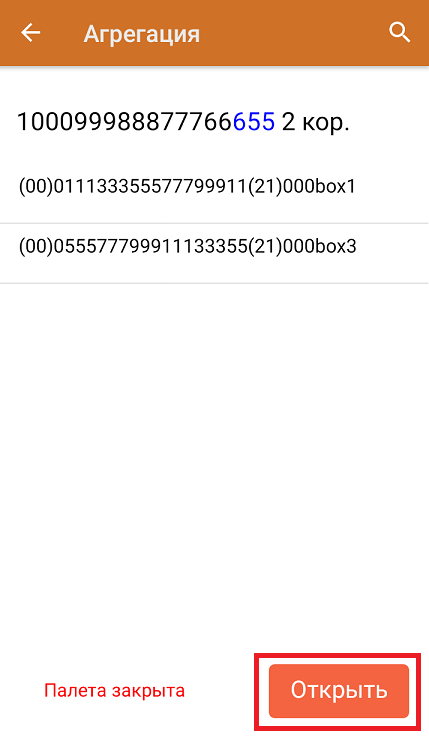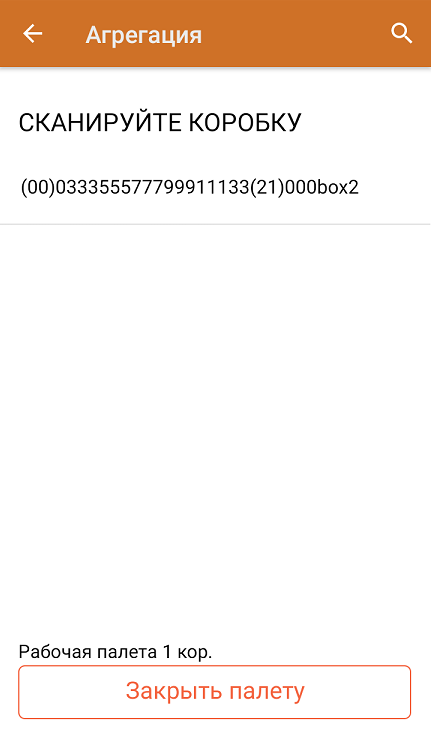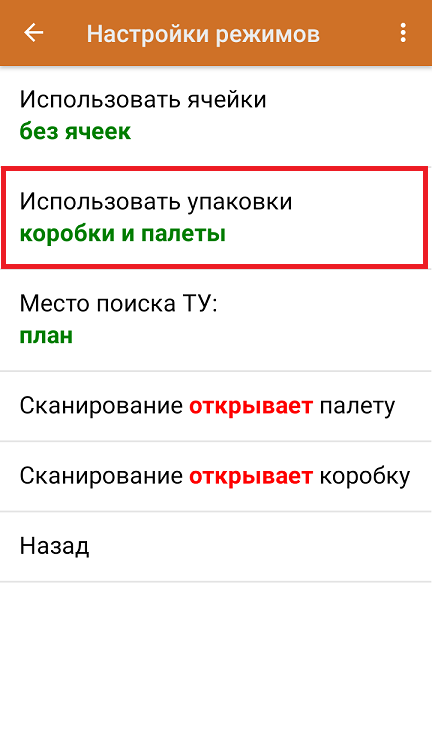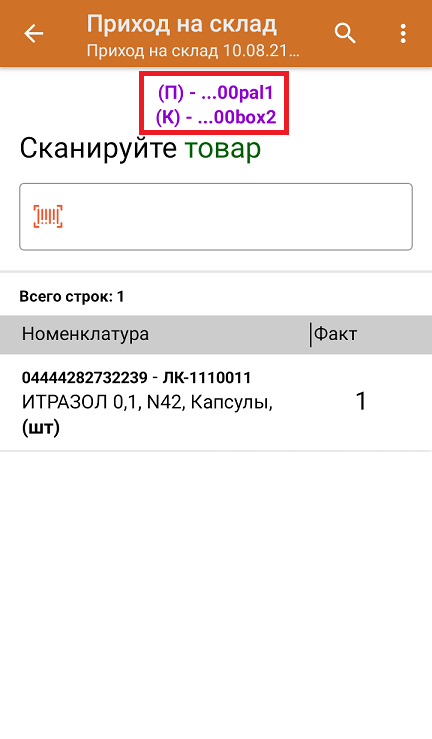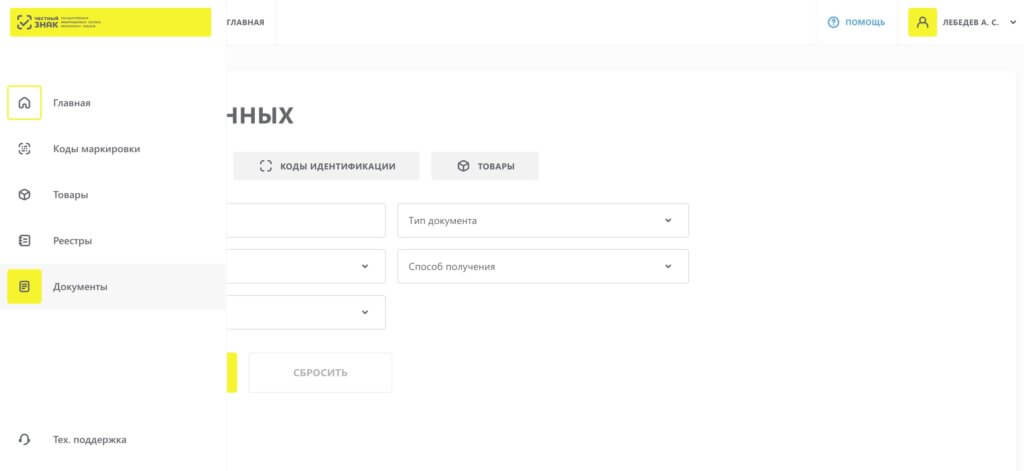агрегация кодов маркировки это
Агрегация маркированного товара в транспортную упаковку
Агрегация — процесс объединения товара в транспортную упаковку с сохранением информации о каждой вложенной товарной единице.
В данной статье агрегация будет рассмотрена на примере обуви, но для остальных видов товара (табак, одежда, лекарства, молочная продукция, парфюм, шины, фототехника, велосипеды, бутилированная вода, кресла-коляски) все процессы аналогичны.
Из операции «Агрегация»
В данном случае доступны следующие виды операции:
Товар в коробки
В главном меню «Склада 15 с Кировкой» выберите операцию «Агрегация» и нажмите на кнопку «Товар в коробки».
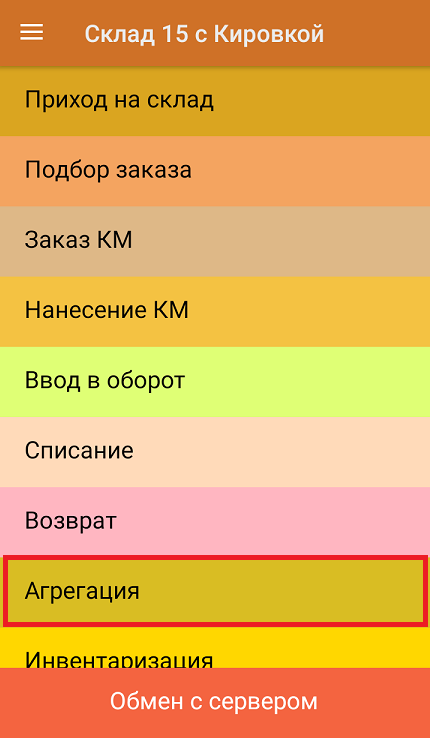
Отсканируйте ШК пустой коробки или блока, куда вы собираетесь агрегировать товар.
Далее отсканируйте штрихкод товара, который будет помещен в коробку.
Можно сканировать как EAN13, так и код маркировки товара.
Агрегировать в одну коробку можно только один вид маркированного или обычного товара (только маркированная обувь, только маркированный табак, только маркированный алкоголь, или любой товар на обычных штрихкодах без марок и др). Собранные короба разного товара можно положить в одну палету.
После того как нужное количество товара помещено в коробку, закройте ее с помощью одноименной кнопки.
Коробку можно заполнить лишь частично, закрыть, а потом снова вернуться к агрегации товара в нее.
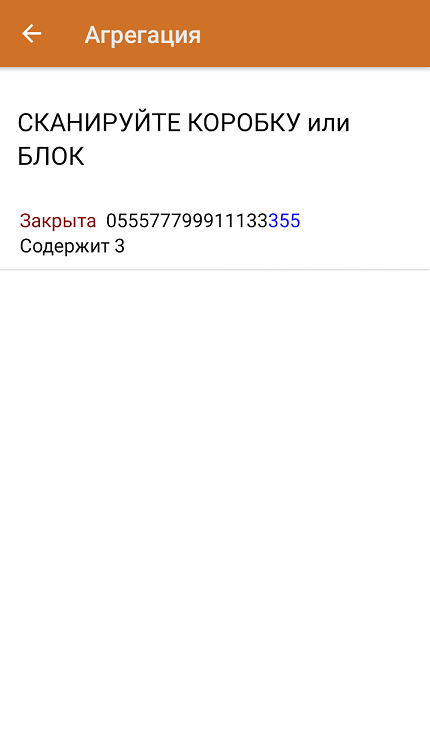
Для того чтобы открыть коробку, можно отсканировать ее ШК или выбрать коробку на экране мобильного устройства. После нажатия на кнопку «Открыть» на экране снова появится список товаров в данной коробке и можно продолжать набор товара в нее.
Незакрытая коробка будет отображаться в списке с пометкой «Набирается».
Коробки в палеты
В главном меню «Склада 15 с Кировкой» выберите операцию «Агрегация» и нажмите на кнопку «Коробки в палеты».
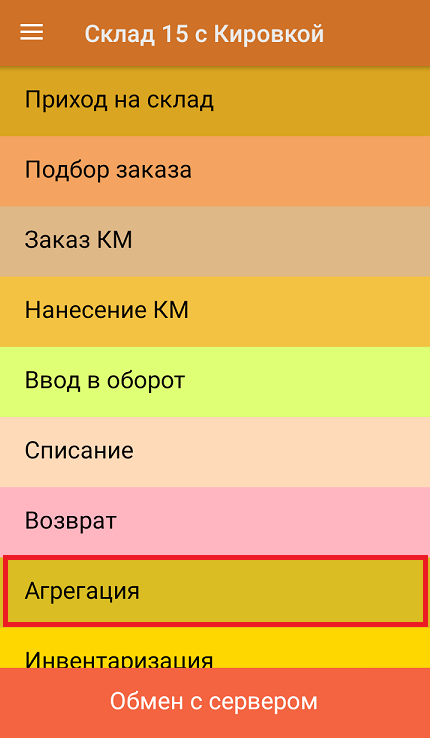
Отсканируйте ШК палеты, а затем — ШК помещаемой на данную палету коробки.
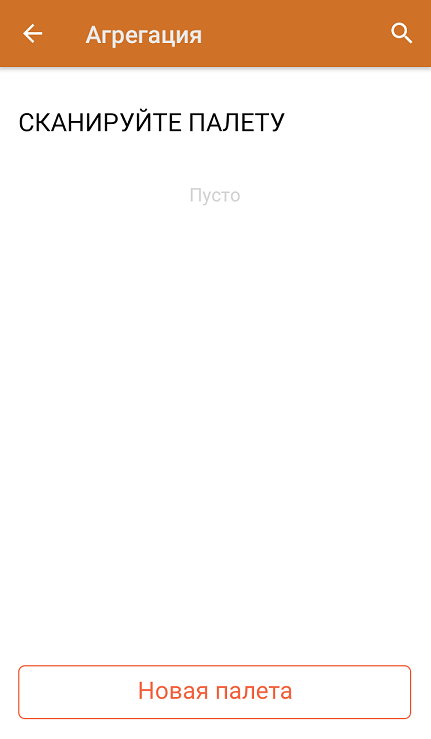
После того как необходимые коробки размещены на палете, нажмите кнопку «Закрыть палету».
Палета будет отмечена как закрытая, но если она не заполнена целиком, ее можно снова открыть и продолжать набор коробок на нее.
Кроме того, можно воспользоваться кнопкой «Новая палета». После этого на экране сразу появится окно сканирования коробок, а сканировать ШК палеты не потребуется.
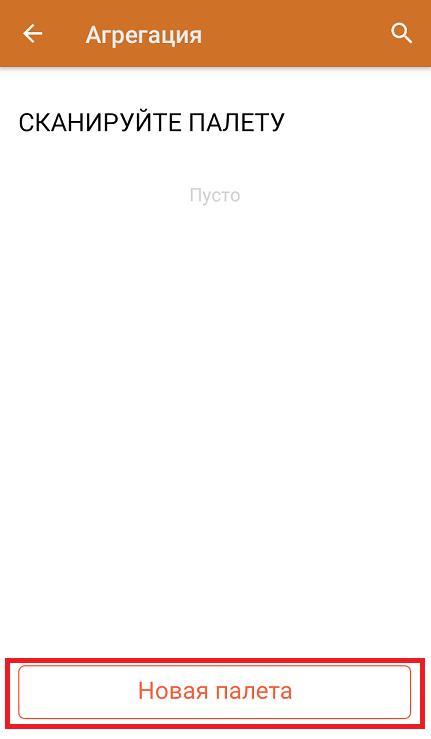
Из операции «Приход на склад»
Для того чтобы осуществить агрегацию товара из операции «Приход на склад», необходимо в настройках режимов данной операции указать следующие параметры (для документов, созданных на ТСД):
У документа-задания в шапку документа выгружается параметр РежимУпаковок.
После этого операция происходить по алгоритму, описанному в статье, за исключением того что сначала сканируется транспортная упаковка (палета или коробка), а затем — набираемый в эту упаковку товар.
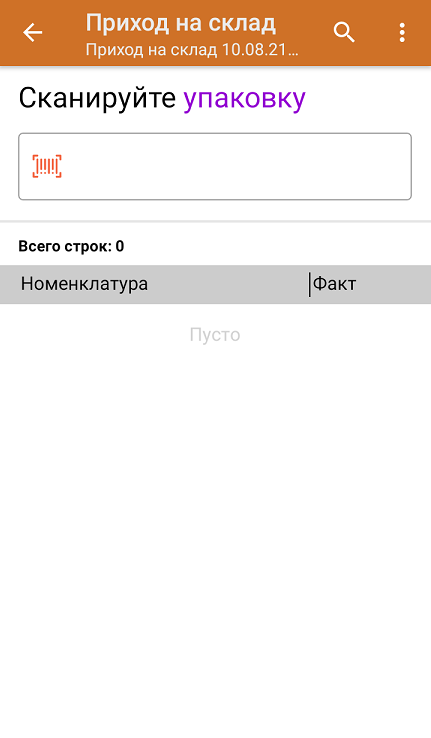
После того как был отсканирован товар, в фактических строках для товара будут указаны выбранные коробка и палета в полях ИдКоробки и SSCC.
Из операции «Подбор заказа»
Алгоритм действий при отгрузке товара с агрегацией в процессе операции описан в статье «Отгрузка обуви с агрегацией в короба по факту в «Складе 15 с Кировкой»
Как объединить товары в грузовую упаковку через агрегирование в системе «Честный знак»
Агрегирование в системе «Честный знак» необходимо, чтобы создать маркировку на транспортную упаковку из единиц маркированных товаров. Система «Честный знак» связана с базой данных международной организации GS1, которая заведует вопросами стандартизации учёта и штрихового кодирования логистических единиц по всему миру.
Чтобы формировать транспортную маркировку через сисему «GS1 Print» вы должны зарегистрировать вашу организацию на сайте ассоциации GS1 Россия и оплатить вступительный членский взнос.
1. Получение кода SSCC (КИТУ) через систему «GS1 Print»
Для начала зайдите в систему «GS1 Print» и сформируйте транспортную этикетку на груз. Система «GS1 Print» сгенерирует SSCC-код, который соответвует коду идентификации транспортной упаковки (КИТУ) в системе «Честный знак».
2. Агрегирование в системе «Честный знак»
Агрегирование в системе «Честный знак» делается через «Категории товаров». Войдите в систему «Честный знак» с помощью ЭЦП вашей организации и на главной странице зайдите в категорию товаров для которых нужно сделать агрегирование.
Затем зайдите в раздел документы.
3. Добавление товаров в транспортную упаковку в системе «Честный знак»
В разделе «Документы» нажмите «Добавить» и выберите «Агрегирование».
Затем заполните все поля шага 1. Введите КИТУ полученный в сервисе «GS1 Print»
Номерк КИТУ в системе «Честный знак» = номеру SSCC в сервисе «GS1 Print»
На шаге 2 выберите все товары которые будут включены в транспортную упаковку.
На шаге 3 с помощью ЭЦП подпиште заявку на агрегирование.
После того как заявка будет подписана и одобрена в системе появится номер КИТУ для транспортной упаковки.
Агрегация кодов маркировки в «Кировке»
Операция «Агрегация, переагрегация, разагрегация» доступна только для лицензий «Кировка ЗАРУБЕЖНЫЙ СКЛАД».
Агрегация
Агрегация — процесс объединения товара в транспортную упаковку с сохранением информации о каждой вложенной товарной единице.
В рамках продукта «Кировка» доступны следующие виды агрегации:
После завершения операции итоговый документ обрабатывается на сервере «Кировки» с учетом имеющихся данных о кодах маркировки и транспортных упаковках. Эти данные заносятся в таблицы «Марки» и «ТранспортныеУпаковки» (подробнее о таблицах здесь). В лицензиях «с обменом» отправляются соответствующие запросы в ГИС МТ.
Настройки агрегации
Для того чтобы открыть настройки агрегации товаров, в главном меню операции выберите пункт «Настройки».
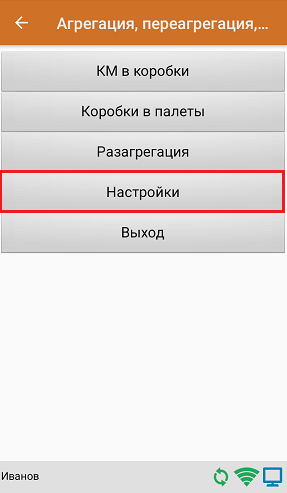
КМ в коробки
В главном меню «Кировки» выберите операцию «Агрегация, переагрегация, разагрегация» и нажмите на кнопку «КМ в коробки».
Отсканируйте ШК пустой коробки, в которую вы хотите агрегировать товар.
Далее отсканируйте КМ товара, который будет помещен в коробку.
Начиная с версии 1.0.12.хх в «Кировке» становится доступна функция мультисканирования, благодаря которой достаточно нажать и держать кнопку «Скан» и просто вести терминалом по всем нужным КМ, вместо того чтобы сканировать каждый в отдельности.
После того как нужное количество товара помещено в коробку, закройте ее с помощью одноименной кнопки.
Далее можно приступать к сканированию ШК следующей коробки.
Если в процессе агрегирования КМ вы отсканировали товар, ранее помещенный в другую коробку, вам будет предложено переместить его в текущую коробку.
Коробки в палеты
В главном меню «Кировки» выберите операцию «Агрегация, переагрегация, разагрегация» и нажмите на кнопку «Коробки в палеты».
Отсканируйте ШК палеты, а затем — ШК помещаемой на данную палету коробки.
Начиная с версии 1.0.12.хх в «Кировке» становится доступна функция мультисканирования, благодаря которой достаточно нажать и держать кнопку «Скан» и просто вести терминалом по всем нужным ШК коробок, вместо того чтобы сканировать каждый в отдельности.
После того как необходимые коробки помещены на палету, нажмите кнопку «Закрыть палету».
Кроме того, можно воспользоваться кнопкой «Новая палета». После этого на экране сразу появится окно сканирования коробок, а отсканировать ШК палеты потребуется только при ее закрытии.
Разагрегация
Разагрегация — процесс расформирования транспортной упаковки (коробки, палеты) на отдельные товарные единицы.
Для лицензий «с обменом» весь список разагрегированных упаковок отправляется на разагрегацию в ГИС МТ. После этого данные транспортные упаковки нельзя использовать для агрегации повторно!
В главном меню «Кировки» выберите операцию «Агрегация, переагрегация, разагрегация» и нажмите на кнопку «Разагрегация».
Отсканируйте ШК коробки или палеты, которую необходимо разагрегировать.
Маркировка в России
Сайт, посвященный маркировке товаров в России
Агрегирование (агрегация, трансформация, расформирование)
Если Вы производитель или оптовик, то Вам однозначно прийдется отгружать продукцию в коробах, короба в паллетах, паллеты в контейнерах и т.д. Для упрощения отгрузки и приемки товаров были придуманы операции агрегация, трансформация и расформирование упаковок.
Агрегация
В программе реализована возможность, как создания xml-файлов для загрузки агрегации в личном кабинете «Честного знака», так и прямая выгрузка документа по API.
Вид документа, при открытии вкладки, всегда будет «Агрегация». ОК. Сейчас он нам и нужен. В поле SSCC-код нужно ввести 18-значный код транспортной упаковки. Указать его можно самостоятельно, вводя цифры в соответствующее поле или рассчитать в программе. Для расчета SSCC-кода нажмите кнопку «Сгенерировать». Если Вы впервые пытаетесь создать КИТУ (код идентификации транспортной упаковки), то правее откроется окно с предложением ввести девятизначный глобальный префикс предприятия (GCP).
Если Вы зарегистрировались в ГС1 РУС, то зайдите в личный кабинет «Честного знака», выберите любую категорию товаров и в верхней части открывшегося окна нажмите кнопку с 4 квадратиками (отмечена стрелкой). В развернувшемся меню кликните по пункту «Национальный каталог».
Теперь в правой верхней части окна, кликните превее наименования профиля (отмечено красной стрелкой). В развернувшемся меню выберите пункт «профиль» и далее вкладку «Членство в ГС1 РУС».
Понятно. Номер GCP знаем! Теперь введите его в соответствующее окно, обведенное красным прямоугольником и нажмите кнопку «Сохранить параметры». Вкладка закроется, а в окне SSCC-код отобразится сгенерированный по всем правилам номер, который и будет кодом идентификации Вашей транспортной упаковки (КИТУ) в системе ГИС МТ. В дальнейшем, при нажатии кнопки «Сгенерировать» панель ввода GCP появляться не будет, а в окне SSCC-код будет генерироваться очередной код транспортной упаковки.
Если в папке с программой расположен макет для печати SSCC кодов то правее кнопки «сгенерировать» появится кнопка печати, нажав которую можно сразу распечатать транспортную этикетку. Переименовывать его не стоит. Файл должен называться SSCC.fr3
Откроется диалог выбора файла, в котором нужно найти xml-файл агрегации, сохраненный из программы, выделить его, и нажать кнопку «Открыть».
В новом открывшемся окне достаточно нажать кнопку «Подписать и отправить».
Массовая агрегация из внешнего файла
Трансформация
Трансформирование — это процесс изъятия из транспортной упаковки отдельных товаров или наоборот, добавление.
Для подготовки документа в программе, в окне «Вид документа» необходимо выбрать пункт «Трансформация» и нажать кнопку «Запросить».
В окне Упаковка (КИТУ) будут отображены все сформированные Вами агрегаты. При выборе нужного, табличная часть будет заполнена кодами из выбранной упаковки.
Дальнейшие действия зависят от выбора поля «Тип операции». Следует понимать, что в таблице не должны присутствовать все коды из упаковки. Если Вы добавляете коды, то должны присутствовать только добавляемые, если изымаете, то только изымаемые. Тут очень удобно использовать сканер штрих-кода.
После того, как Вы заполнили таблицу недостающими (или изымаемыми) кодами можно создать документ трансформации в формате xml, для загрузки на сайте ЧЗ или сразу отправив в систему ГИС МТ, нажимая соответствующие кнопки. Как это сделать описано в разделе «Агрегация» выше по тексту.
Расформирование
Расформирование — не обязательный документ, так как оно произойдет автоматически, при изменении статуса любого кода, внутри упаковки (продажа, отгрузка, списание и т.д.). Но иногда может возникнуть потребность в создании этого документа. Для этого в поле «Вид документа» на вкладке «Агрегирование» выберите пункт «Расформирование».
Далее можно запросить коды упаковок (при настроенном обмене) или ввести их вручную в поле «Упаковка (КИТУ)». После этого можно сохранить документ в формате xml, для последующей загрузки в личном кабинете «Честного знака» или сразу отправить в ГИС МТ, нажав соответствующие кнопки. Все действия аналогичны действиям при трансформации и описаны выше.
1С: Управление торговлей 11.
Новое в версии 11.4.10
Общие положения
В рамках национальной системы цифровой маркировки «Честный знак», в настоящее время производится маркировка следующих товаров:
В типовом прикладном решении в настоящее время поддерживается взаимодействие с ИС МП и ИС МОТП для по следующим операциям:
Заказ на эмиссию кодов маркировки станции управления заказами (далее СУЗ)
Маркировка товаров и ввод в оборот маркированной продукции
Перемаркировка товаров (только для ИС МП)
Списание кодов маркировки
Продажи маркированной продукции в оптовом звене
Закупки маркированной продукции
Заказ кодов маркировки, подтверждение ввода в оборот, списание кодов и перемаркировка отражаются в ИС МОТП или ИС МП специальными документами, которые передаются напрямую в ИС МП или ИС МОТП. При этом используется специальное оборудование и программное обеспечение – станция управления заказами (СУЗ). В случае маркировки табачной продукции информация передается непосредственно в СУЗ с последующим отражением в ИС МОТП. В случае обувной продукции информация передается ИС МП и далее в СУЗ.
Отражение операций закупки и оптовой продажи (в том числе производителем или импортером) маркированной продукции осуществляется с использованием электронных счетов-фактур или универсальных передаточных документов (УПД). Информация о кодах маркировки продукции указывается в составе электронного документа. Таким образом, для работы с маркируемой продукцией в оптовом звене необходимо подключиться к электронному документообороту и настроить обмен электронными документами в программе. В настоящее время услуги по обмену электронными документами предоставляют несколько операторов электронного документооборота. Обмен гарантируется, если обе стороны сделки: покупатель и продавец подключены к одному оператору электронного документооборота. В случае если продавец подключен одному оператору, а покупатель – к другому, то могут возникнуть проблемы, так как в общем случае роуминг между операторами не предусмотрен. Решение проблемы возможно рамках сервиса 1С-ЭДО http://1c-edo.ru/, который объединят несколько операторов ЭДО, между которыми роуминг осуществляется автоматически, а также предусмотрены решения для роуминга с операторами ЭДО, не входящим в сервис.
В системах маркировки «Честный знак» (ИС МП, ИС МОТП) не ведется собственного каталога продукции, но вся маркированная продукция должна быть зарегистрирована в GS1 Russia с присвоением кода GTIN. Это выполняется производителями (импортерами) продукции. Организациям в оптовом и розничном звене получают уже зарегистрированную в GS1 Russia продукцию. Однако всем участникам взаимодействия в рамках ЭДО требуется сопоставить собственную номенклатуру с номенклатурой поставщика, так электронный документ оформляется с названиями по номенклатуре поставщика, которые могут не совпадать с номенклатурой покупателя. Выполняется это отдельно для каждого поставщика, как правило, однократно при поступлении нового наименования продукции.
Перечень операций, отражаемых в ИС МОТП, документов контура ЕГАИС и финансового учета 1C:ERP приведена в следующей таблице.